כיצד להשתמש בקסם השיתוף של Windows 10
מיקרוסופט Windows 10 / / March 18, 2020
עודכן לאחרונה ב
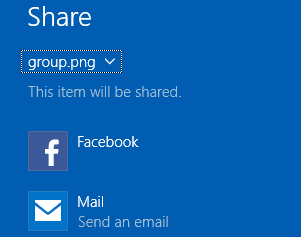
Windows 10 הרגה את סרגל הקסמים המעצבן, ושיתוף קבצים הוא תהליך אחר באמצעות סייר הקבצים. להלן מבט כיצד הדבר מתבצע במערכת ההפעלה החדשה.
מאז שחרורו של חלונות 8, מערכת ההפעלה כללה ממשק שיתוף רחב מערכתית, אם כי לא היינו מעריצים גדולים ממנה בראשית ימי Charms Bar. ב- Windows 10, סרגל ה- Charms מת, ובמקום זאת, תכונת השיתוף מובנית בסייר הקבצים. זהו שיפור עצום וזה עושה שיתוף קבצים ב- Windows 10 באמצעות דוא"ל או מדיה חברתית הרבה יותר קל.
שתף תמונות לאינסטגרם, פייסבוק ועוד ב- Windows 10
כרטיסיית השיתוף בסייר הקבצים עובדת עם כל קובץ, אך היא שימושית ביותר לתמונות וסרטונים שתרצו לשתף במדיה החברתית.
לדוגמה, אם אני רוצה לשתף תמונה בתיקיית התמונות שלי באינסטגרם, בחר את התמונה, בחר בכרטיסייה שתף ולחץ על שתף. זה יפתח את קסם ה- Share המאפשר לך לבחור אחת מהאפליקציות הזמינות.
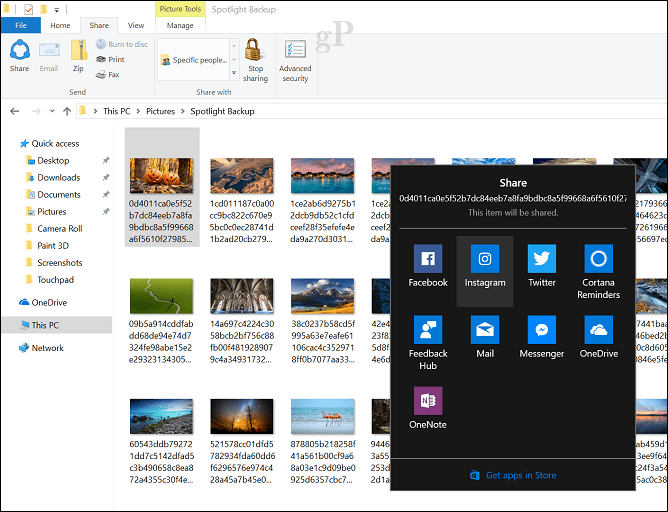
קסם ה- Share זמין באפליקציות כמו מיקרוסופט אדגגם.
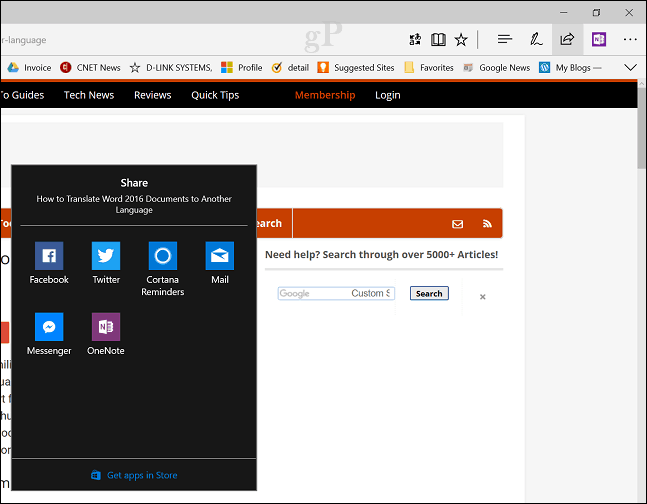
פונקציית שיתוף מגניבה נוספת שמצאתי ב- Microsoft Edge, היא היכולת לשתף כרטיסיות שהצבת.

פתח את החלונית הצידה, לחץ על תפריט אליפס ואז לחץ על כרטיסיות שתף. זה יפתח את קסם המניה; רשימת היישומים הנתמכים מוגבלת, אך זוהי דרך נהדרת לשלוח דפי אינטרנט המעניינים אותם או להעתיק אותם
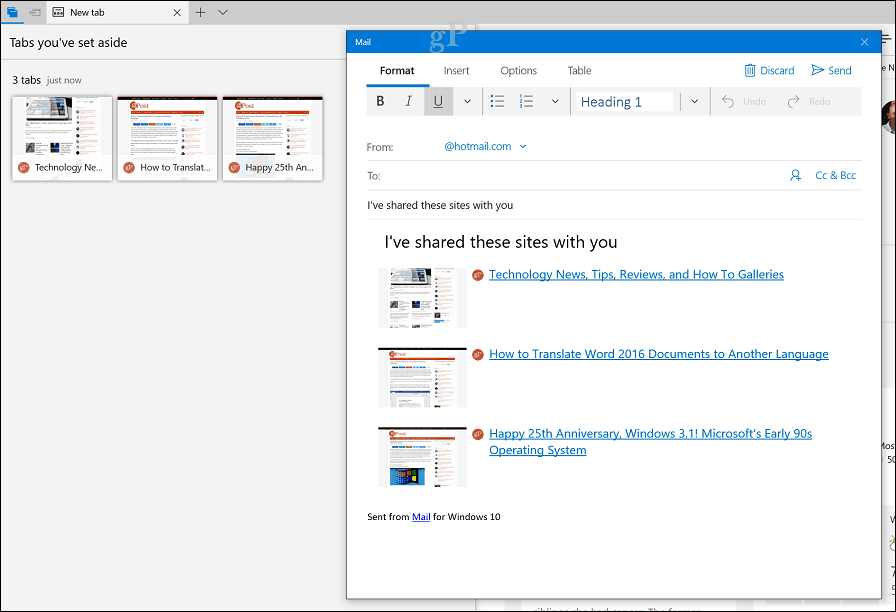
זוהי תוספת מבורכת ב- Windows 10, מכיוון שהיכולת לשתף דפי אינטרנט בקצרה נעלמה כאשר סרגל הקסמים של Windows 8 מת.
Windows Charms Bar לעומת 8 קסם שיתוף של Windows 10
כפתור השיתוף של Windows 10 כפי שאנו רואים אותו במהדורת Creators Update עבר דרך ארוכה מהימים הראשונים. זה היה מאוד מגושם בחלונות 8, שם היית צריך להרים את סרגל הקסמים:
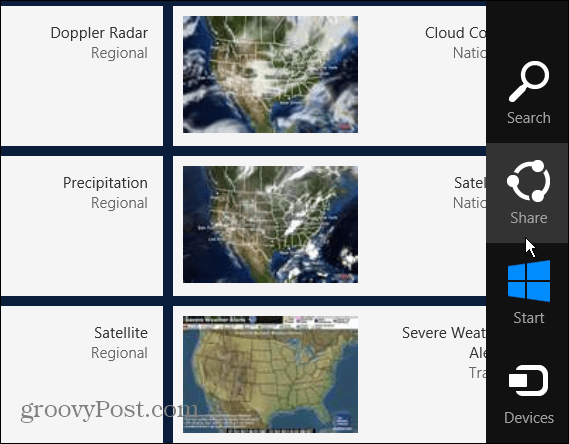
בתוך Windows 10 לבנות 9926התחלנו לראות כמה שיפורים. כאן ראינו לראשונה את הכרטיסייה שתף, שמופיעה כשאתה בוחר קובץ. ישנן אפשרויות שונות בהתאם לסוג הקובץ שבחרת. לדוגמה, אם תבחר תיקיה, כפתור השיתוף יאפור, אך כפתור ה- Zip זמין. לאחר רוכסן קובץ, תוכלו לשתף אותו. כלול גם בכרטיסייה שיתוף היא היכולת לשרוף, להדפיס או לפקס קבצים, כמו גם לנהל אפשרויות שיתוף רשת.
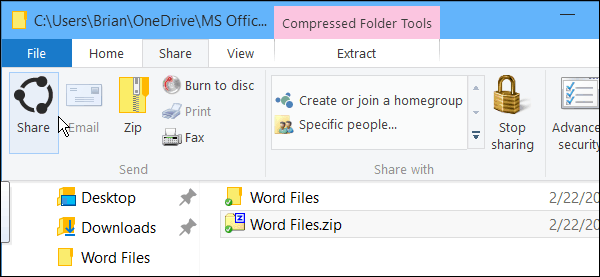
לפני שחנות Windows 10 לא יצאה מהשטח, היית משתף קבצים בסרגל הצד. לאחר שסגרת את סרגל הצד של השיתוף, כל הנתונים שלך אבדו ולא יכולת לחזור אליו. לכן, אם היית כותב פוסט ארוך בפייסבוק, למשל, ורצית להוסיף תמונה נוספת, תצטרך להתחיל מחדש. למרבה המזל, זה עדיף ב- Creators Update, מכיוון שאתה יכול להשתמש באפליקציית Windows 10 במקום זאת.
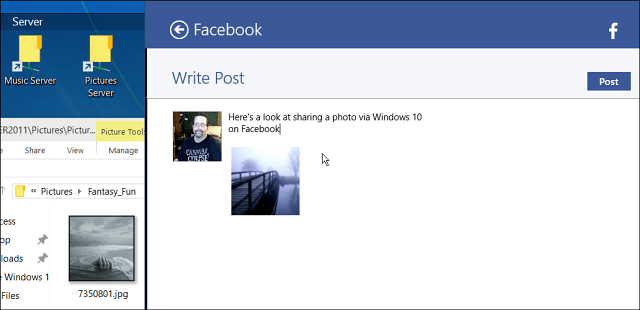
כמו בעבר, תוכלו גם לשתף נתונים מאפליקציות יוניברסל. עם אפליקציה אוניברסלית פתוחה, למטה יש לי את אפליקציית מזג האוויר, לחץ על תפריט ההמבורגר בפינה השמאלית העליונה ואז על שתף.
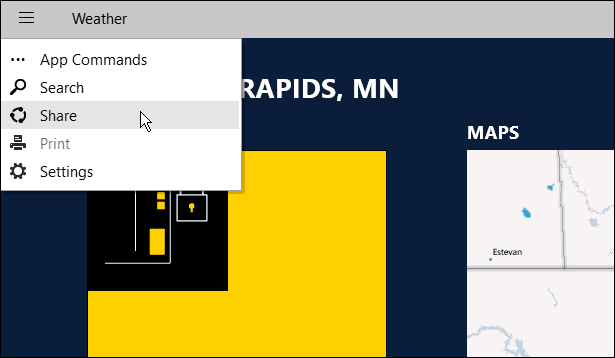
אתה יכול לשנות את אפשרויות המניה על ידי מעבר אל הגדרות> מערכת> שתף ושם תוכלו להפעיל או לבטל את האפליקציות שאיתן תרצו לשתף, וסדר האופן בו האפליקציות מופיעות ברשימה.
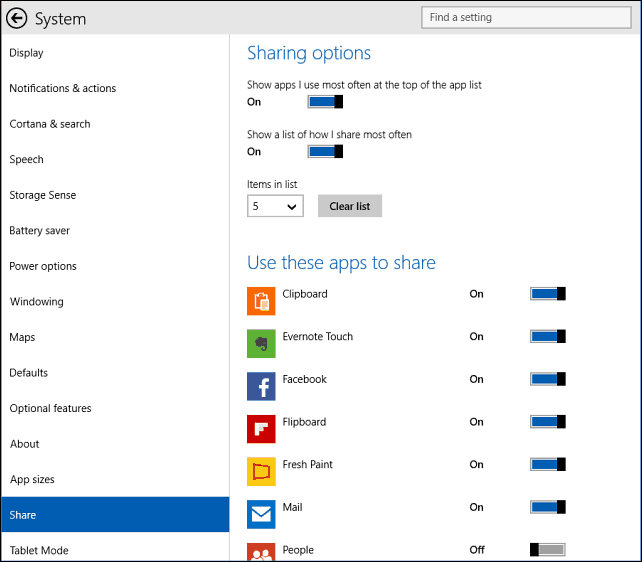
בסך הכל, כפתור השיתוף עבר דרך ארוכה. באיטרציה הראשונה צייננו שאנחנו רוצים לראות שהיא מעוצבת אחרת, אולי יש תפריט מוקפץ של אפליקציות כשאתה לוחץ על כפתור השיתוף במקום זאת. אנו קוננו על חוסר היכולת לשתף דף אינטרנט ככל האפשר ב- Windows 8 על ידי לחיצה על קסם השיתוף. שני הפריטים הללו טופלו ב- Creators Update, מה שהופך את השיתוף במערכת Windows 10 להרבה יותר טוב.
האם אתה משתף קבצים ישירות מ- Windows 10 Explorer Explorer? מה צריכה מיקרוסופט לתקן לגבי תכונה זו בהמשך?

